Ribbon KARTE - Gruppe Ausgabe
 Mit dem Clip Export kann ein Ausschnitt aus einem Kartenfenster in verschiedene CAD- und GIS-Ausgabeformate exportiert werden. Es werden nur die Objekte innerhalb des gewünschten Ausschnittes exportiert (Clipping). Der Export kann mehrere Ebenen gleichzeitig umfassen.
Mit dem Clip Export kann ein Ausschnitt aus einem Kartenfenster in verschiedene CAD- und GIS-Ausgabeformate exportiert werden. Es werden nur die Objekte innerhalb des gewünschten Ausschnittes exportiert (Clipping). Der Export kann mehrere Ebenen gleichzeitig umfassen.
Ausschnitt festlegen
a)Wählen Sie die Funktion und ziehen Sie in einem Kartenfenster ein Rechteck auf, das alle Objekte enthält,die exportiert werden sollen.
b)Selektieren Sie vorab ein beliebiges Objekt, das als Grenze für den Ausschnitt dienen soll und wählen Sie anschließend die Funktion.
Einstellungen und Optionen
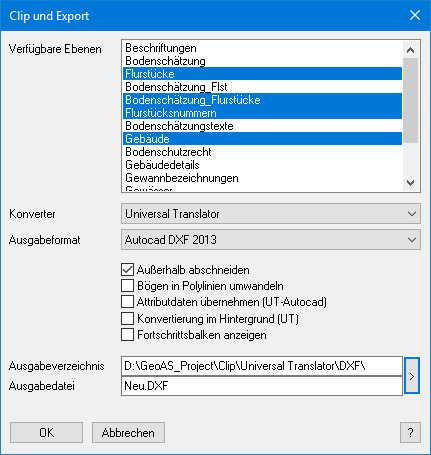 ^^
^^
Verfügbare Ebenen
Im Export Dialog werden alle exportierbaren Ebenen angezeigt, die im Kartenfenster enthalten sind (ohne Kosmetischen Layer, Kombilayer und Rasterlayer). Wählen Sie alle Ebenen aus, die exportiert werden sollen (für die Mehrfachauswahl die Strg-Taste festhalten).
Konverter und Ausgabeformate
MapInfo |
OGR |
Universal Translator (UT) |
MapInfo TAB |
AutoCAD DXF |
AutoCAD DXF |
MapInfo WOR + TAB |
ESRI Shape SHP |
AutoCAD DWG |
MapInfo MIF / MID |
GML Version 2 |
ESRI SHP |
|
GML Version 3 |
ESRI GDB File Geodatabase |
|
|
Microstation DGN |
OGR basiert auf der GDAL/OGR Simple Features Library C++ Bibliothek. Der Universal Translator ist in der Standardinstallation von MapInfo Pro enthalten.
Optionen
Außerhalb abschneiden |
alle Konverter |
Schneidet angeschnittene Flächen- und Linienobjekte außerhalb des Exportbereiches ab. |
Bögen in Polylinien umwandeln |
alle Konverter |
Bögen werden bei der Konvertierung in Polylinien umgewandelt. Dies kann erforderlich sein, wenn die Importroutine des Zielprogramms keine Bögen unterstützt. Hinweis: Der OGR-Konverter wandelt Bögen immer in Polylinien um, egal ob der Schalter gesetzt ist, oder nicht. |
Attributdaten übernehmen |
Universal Translater |
Datenbankinhalte werden als Attribute in die DXF/DWG Datei geschrieben. Durch die Übernahme der Attributdaten kann die Ausgabedatei sehr groß werden und viele Zielprogramme können die Attributdaten nicht auswerten. |
Konvertierung im Hintergrund |
Universal Translater |
Der Export wird als separater Prozess getstartet (empfohlen für großen Datenmengen). MapInfo läuft weiter, kontrolliert aber nicht das Ergebnis und löscht die Temporärdateien nicht. |
Fortschrittsbalken anzeigen |
alle Konverter |
Um bei großen Datenmengen eine Rückmeldung über den Stand des Exportes zu erhalten, kann die Option Fortschrittsbalken anzeigen aktiviert werden. |
Ausgabeverzeichnis / Ausgabedatei
Format |
Typ |
DWG, DXF, DGN |
Datei. Eine einzelne Datei mit separaten Ebenen. Die Ebenennamen in der Datei entsprechen den ursprünglichen Relationsnamen. |
SHP |
Verzeichnis. Separate Dateien für jeden Layer. Falls in einer Relation unterschiedliche Geometrietypen vorhanden sind, werden diese in unterschiedlichen Shape-Files abgelegt. |
GDB |
Datei und Verzeichnis. Im Dialog muss zwar eine Datei mit der Endung *.gdb angebeben werden, der Konverter erzeugt aber daraus automatisch ein Verzeichnis. Das ist ungewöhnlich, aber die ESRI Geodatabase verwendet solch ein Verzeichnis mit Extension; der Verzeichnisname endet also mit.gdb. |
TAB, MIF |
Verzeichnis. Separate Dateien für jeden Layer. Den Ziel-Layernamen wird eine fortlaufende Nummer vorangestellt. (Beispiel: Ortslage => T3_Ortslage.tab). |
TAB + WOR |
Datei. Der Workspace (WOR) wird unter dem angegebenen Namen gespeichert. Für jeden Layer wird im gleichen Verzeichnis eine *.tab-Relation erzeugt. Den Ziel-Dateinamen wird eine fortlaufende Nummer vorangestellt. (Beispiel: Ortslage => T3_Ortslage.tab). |
GML |
Verzeichnis. Separate Dateien für jeden Layer. Neben der GML-Datei wird für jeden Layer auch eine Schemadatei (XSD - XML Schema Definition) erzeugt. |
•Wurde ein Rechteck aufgezogen und liegt parallel eine Selektion vor, erscheint ein entsprechender Hinweis.
•Liegen die Relationen in unterschiedlichen Projektionen vor, muss gegebenenfalls eine einheitliche Zielprojektion ausgewählt werden (nur OGR und UT).
•MapInfo Collections und Multipoints werden nur beibehalten, wenn das Zielformat wieder MapInfo ist. Für den Universal Translator und OGR werden diese Objekte automatisch in Einzelobjekte gesplittet.
•Das direkte Speichern in ein "Root"-Verzeichnis ist nicht möglich (z.B. E:\).
•Beim Export in das ESRI-Shape-Format ist zu beachten:
•Aus Kompatabilitätsgründen werden Umlaute in Layernamen umgewandelt. Layernamen sollten nicht länger als 20 Zeichen sein.
•Das Shape-Format speichert die Sachdaten im *.dbf-Format. DBase hat ein Limit von 10 Zeichen bei der Spaltenbezeichnung. Längere Feldnamen werden daher beim Export gekürzt.
•Das Shape-Format speichert Geometrien nur "sortenrein". Sofern innerhalb einer Relation unterschiedliche Geometrietypen gespeichert wurden, wird für jeden Geometrietyp eine separate *.shp erzeugt.
•Den Ziel-Layernamen wird eine fortlaufende Nummer vorangestellt und der Objekttyp wird angehängt. (Beispiel: MyTable => T2_MyTable_polylinie.shp).
